
Inyuma ni ishusho ikora nka substrate kubigize cyangwa ifite aho ibona nkikintu cyigenga. Muri iri somo, tuziga uburyo bwo kurema amateka meza muri Photoshop.
Gukora amateka muri Photoshop
Uyu munsi tuzareba uburyo bubiri bwo kurema inyuma. Mu rubanza rwa mbere, bizaba insengu hamwe na gradient kuzuza, kandi mubihe bya kabiri ku ngingo yubuntu hamwe ningaruka zuruhande.Ihitamo 1: imirongo
- Kora inyandiko nshya isabwa. Kugirango ukore ibi, jya kuri "dosiye - Kurema" menu.

Shyira hejuru kandi ukande ok.

- Kora urwego rushya muri palette.
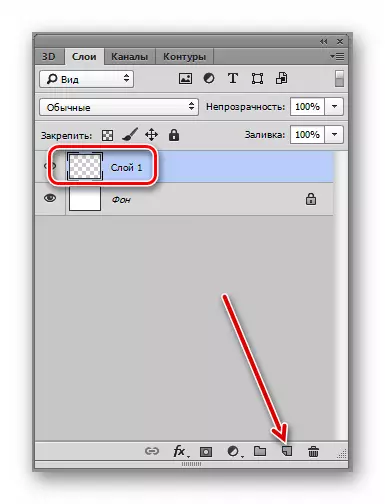
- Fata igikoresho "gusuka".
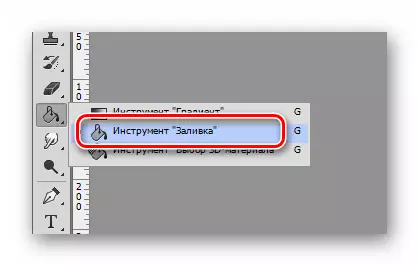
Kanda kuri canvas, kuyisukaho ibara ryibanze. Igicucu ntabwo ari ngombwa. Ku bitureba, ni umweru.
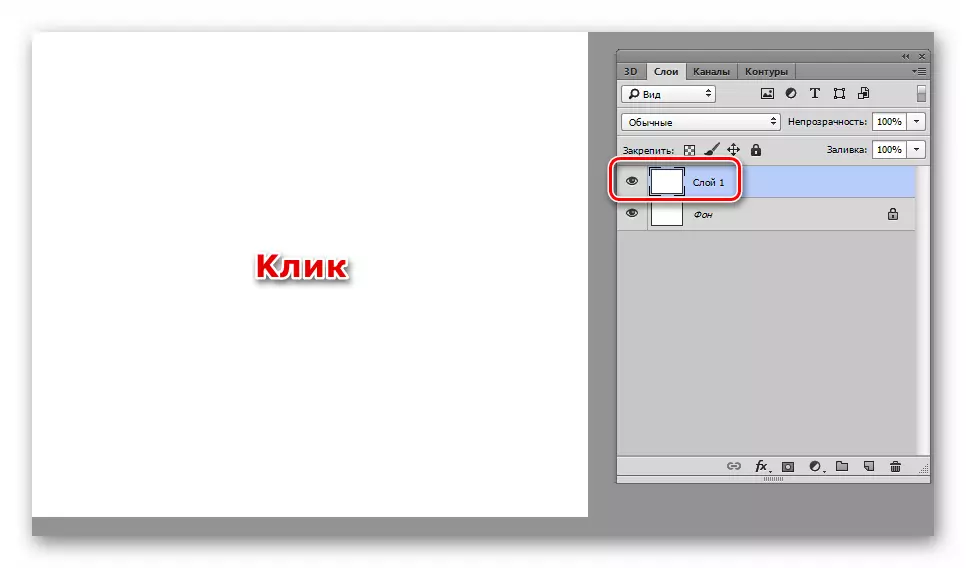
- Ibikurikira gushiraho amabara. Ibyingenzi bigomba guhitamo imvi, kandi inyuma nayo ni imvi, ariko muburyo runaka.

- Tujya kuri menu "Akayunguruzo - Gutanga - Fibre".
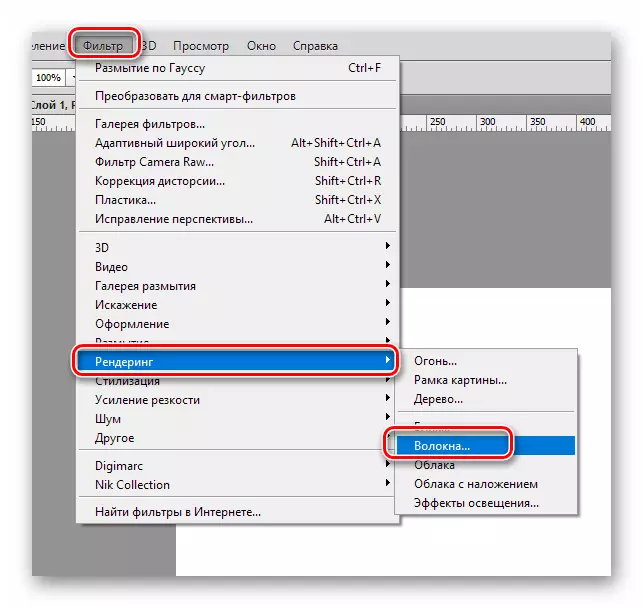
Hindura Akayunguruzo kuburyo nta kibanza kinini kiba kiri mwishusho. Ibipimo bihindura ibice. Kugirango usuzume neza, urashobora kugabanya igipimo.
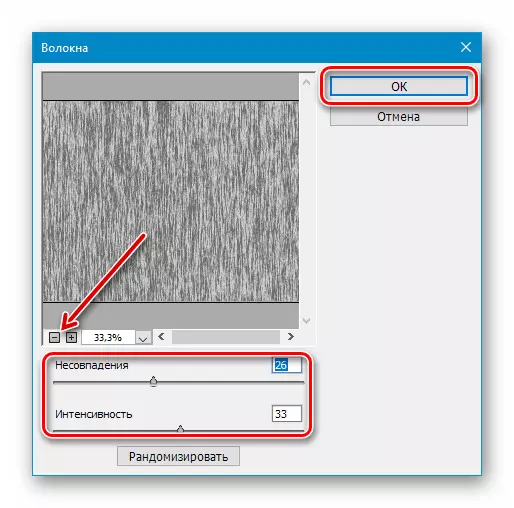
Igisubizo:
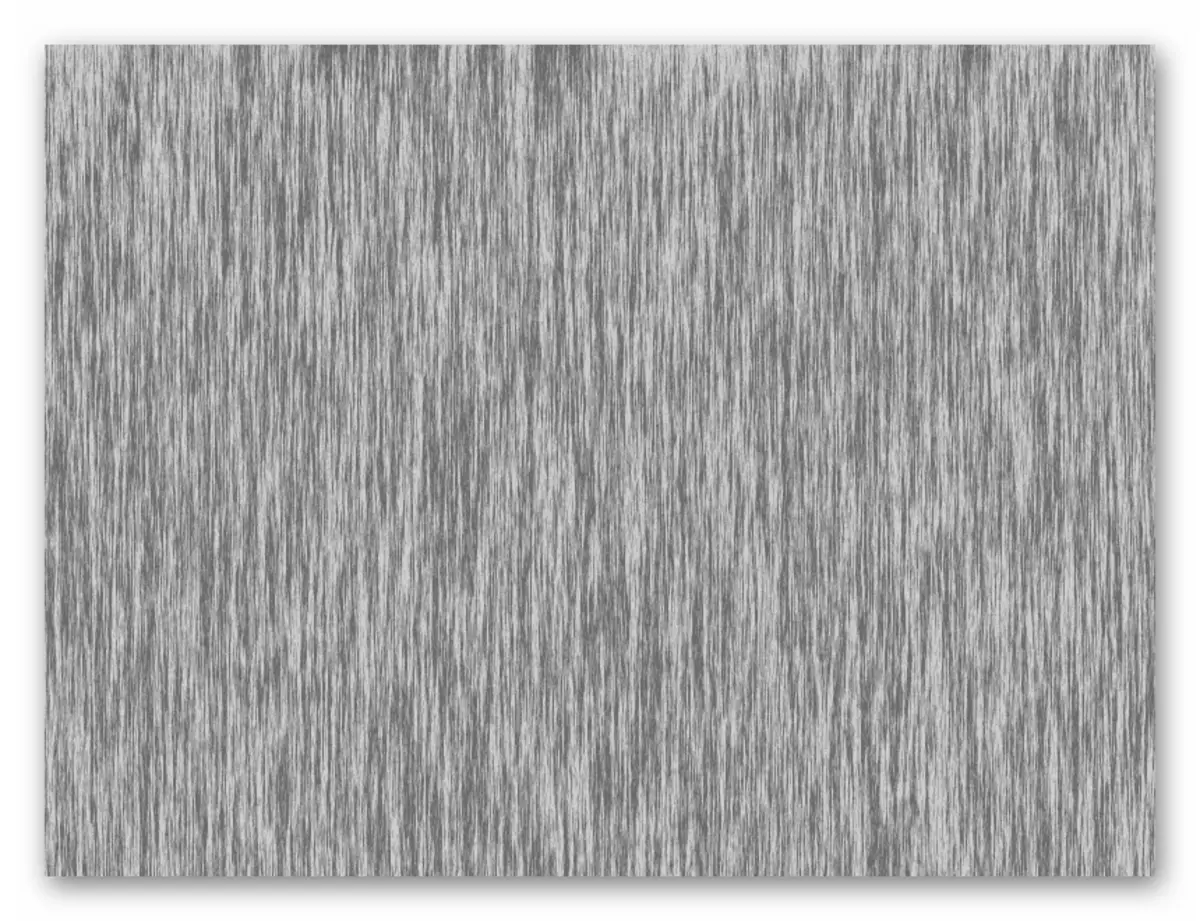
- Gukomeza kumwanya hamwe na "fibre", dufata igikoresho cya "urukiramende".
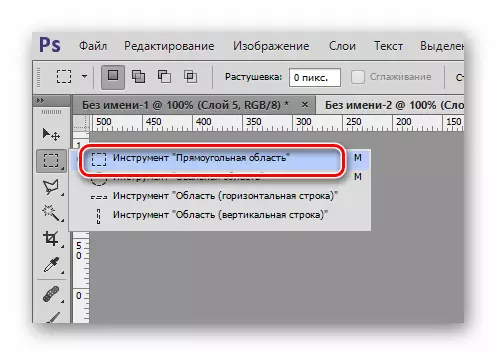
- Turagaragaza agace gakomeye cyane mubugari bwa canvas.
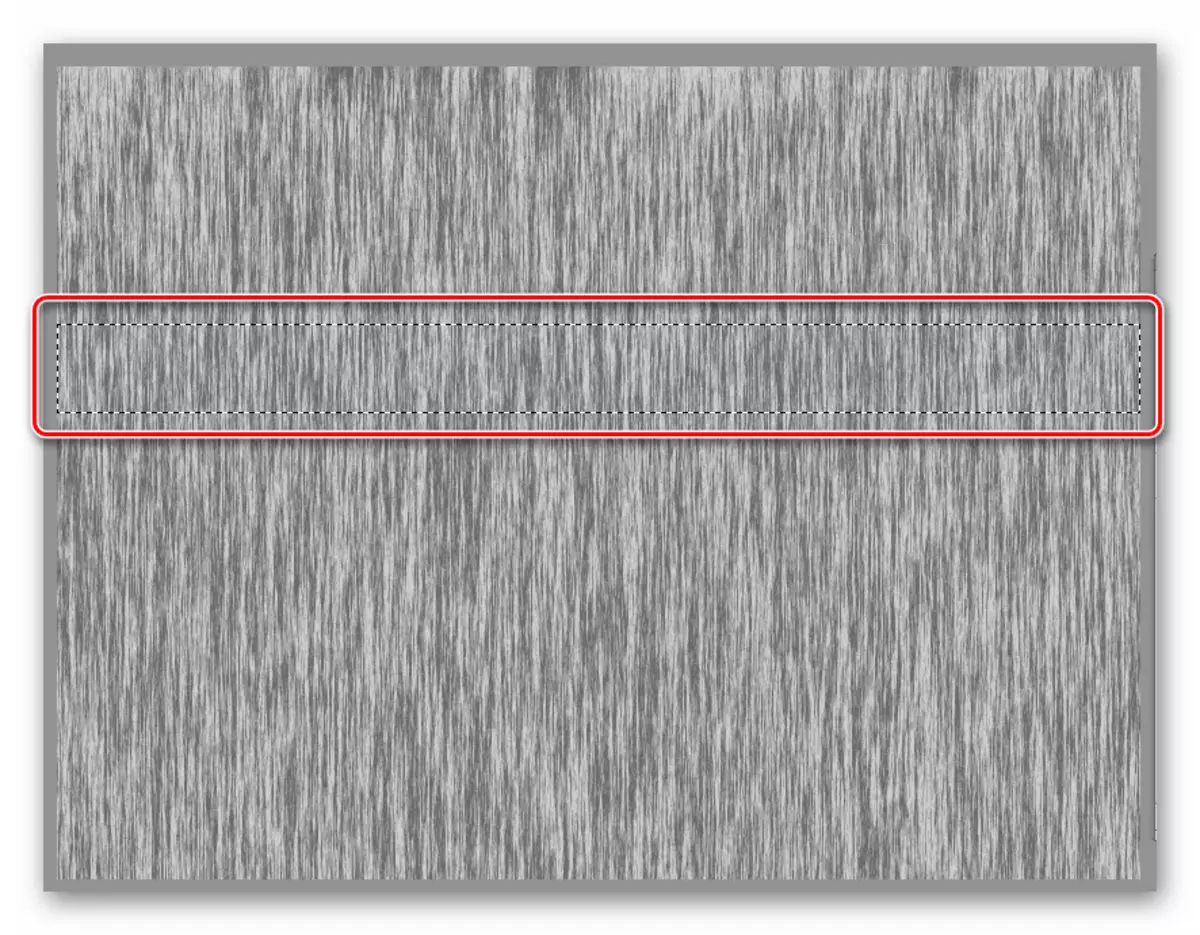
- Kanda CTRL + J urufunguzo rwa j ugana gutoranya urwego rushya.
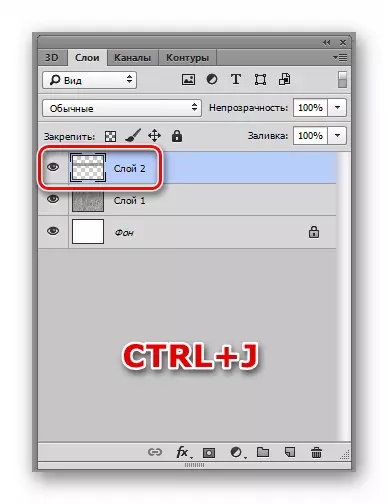
- Fata igikoresho "kwimuka".

Turakuraho kugaragara kuva kumurongo hamwe na "fibre" no gukurura agace kopi kugeza hejuru ya canvas.

- Twita "guhindura ubuntu" imikorere hamwe no guhuza urufunguzo rwa Ctrl + t hanyuma kurambura ku murongo kugeza imperuka.
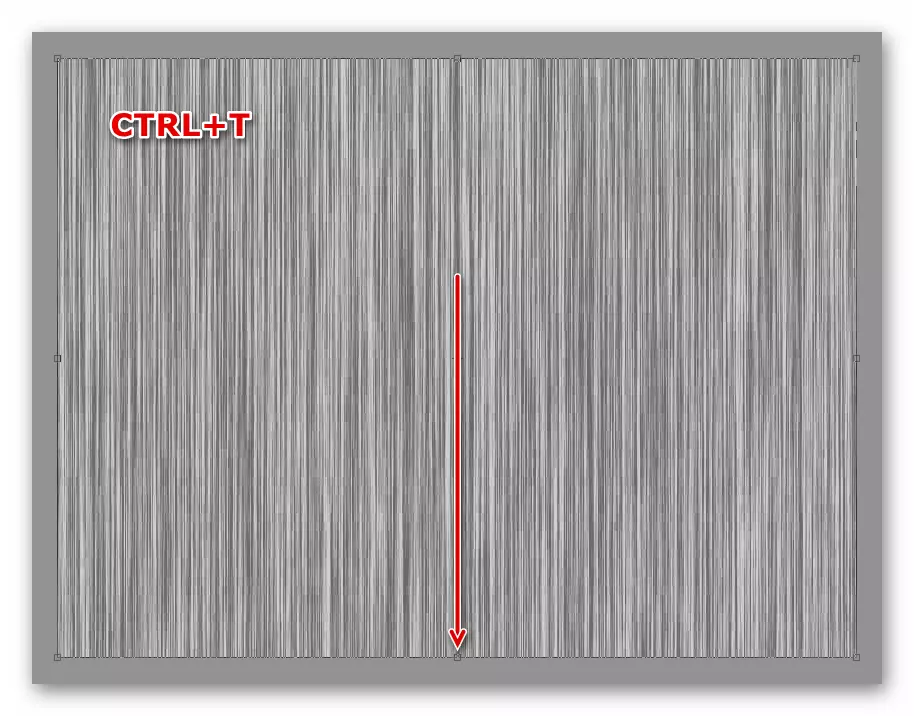
Ihitamo rya 2: Bokeh
- Kora inyandiko nshya ukanda Ctrl + n. . Hitamo ingano yishusho mubikenewe. Uruhushya rwashyizweho Pigiseli 72 kuri santimetero . Uruhushya rurakwiriye gutangaza interineti.

- Dusuka inyandiko nshya hamwe na gradial. Kanda urufunguzo G. hanyuma uhitemo "Gradial Gradient".

Amabara Hitamo uburyohe. Nyamukuru bigomba kuba amateka make.
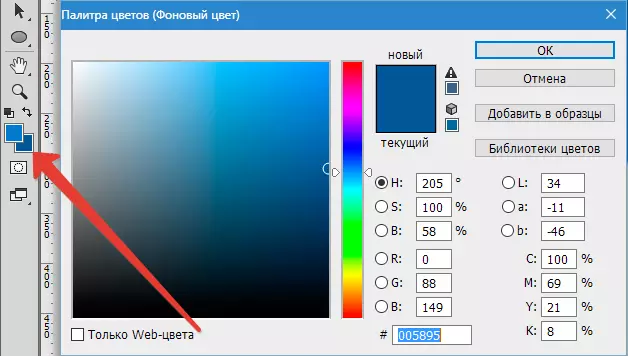
- Noneho ukoreshe umurongo wa Gradient kumashusho kuva hejuru kugeza hasi. Ibi nibyo bigomba kubaho:
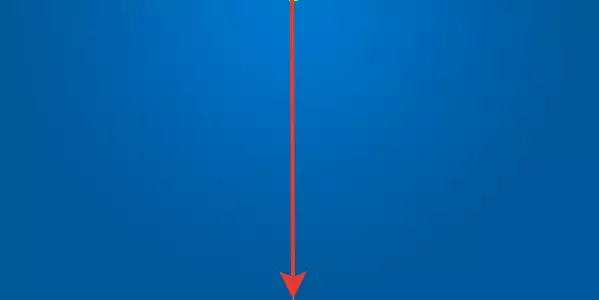
- Ibikurikira, kora urwego rushya, hitamo igikoresho "Ibaba" (urufunguzo P. ) kandi umarane hafi yumurongo:
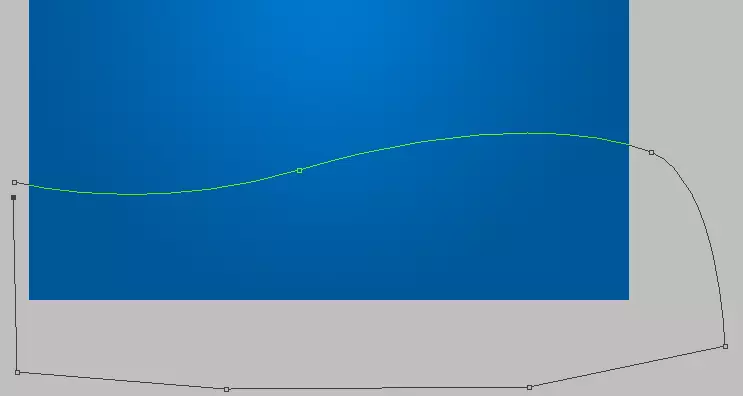
Umurongo ugomba gufungwa kugirango ubone urucacagu. Noneho kora ahantu hatoranijwe hanyuma uyisukaho yera (kuri urwego rushya twaremye). Kugirango ukore ibi, kanda imbere yumuzunguruko hamwe na buto yimbeba iburyo hanyuma uhitemo ikintu "kora ahantu hatoranijwe".

Twashyize ikigali hafi y "koroshya", nderekana 0 (zeru) radiyo hanyuma ukande ok.
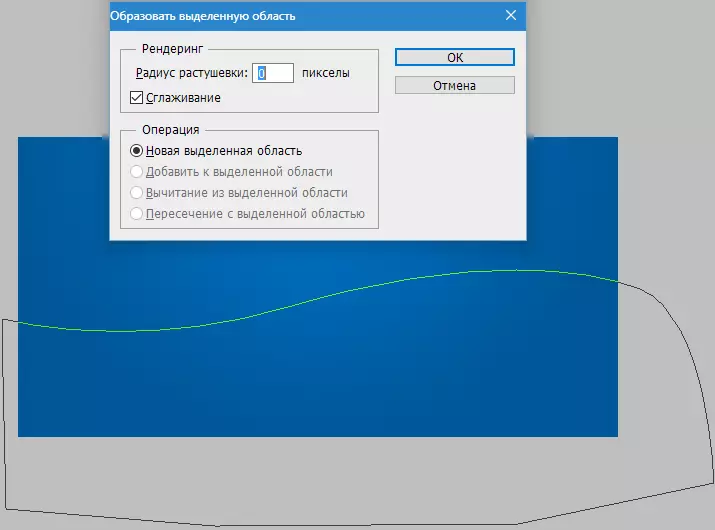
- Dufata igikoresho "cyuzuye" kandi dusuke guhitamo kwera.
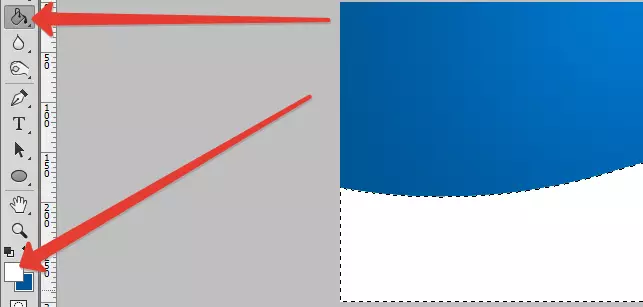
Kuraho guhitamo urufunguzo Ctrl + D..
- Noneho kanda inshuro ebyiri kumurongo ufite ishusho yumwuzure kugirango ufungure uburyo. Mubipimo byashyizweho, hitamo "Umucyo woroshye" cyangwa "Kugwiza" , shiraho icyiza.
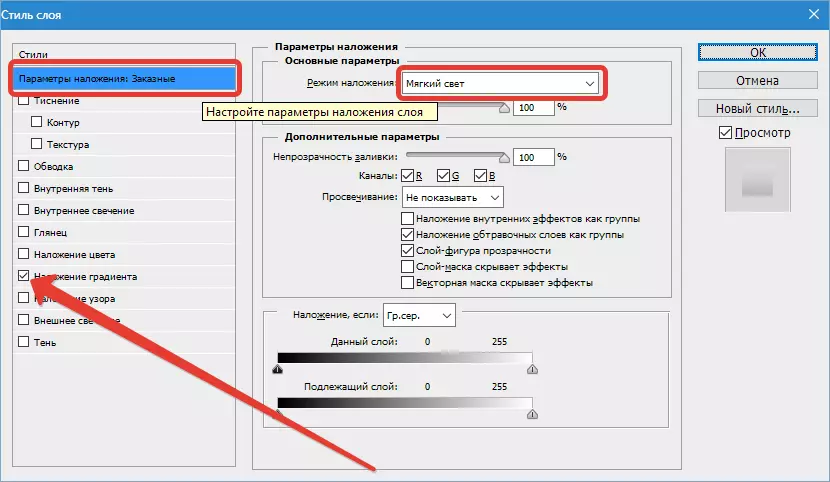
Kuri Gradient, Hitamo Uburyo "Umucyo woroshye".

Igisubizo ni hafi yibi:

- Ibikurikira, shiraho ibicuruzwa bisanzwe. Hitamo iki gikoresho mumwanya hanyuma ukande F5. Kubona igenamiterere.

Shira imitako yose, nko mumashusho, hanyuma ujye kuri tab "SHAKA IMBARAGA" . Ingano ya express oscacilation 100% n'ubuyobozi "Kanda Ikaramu".
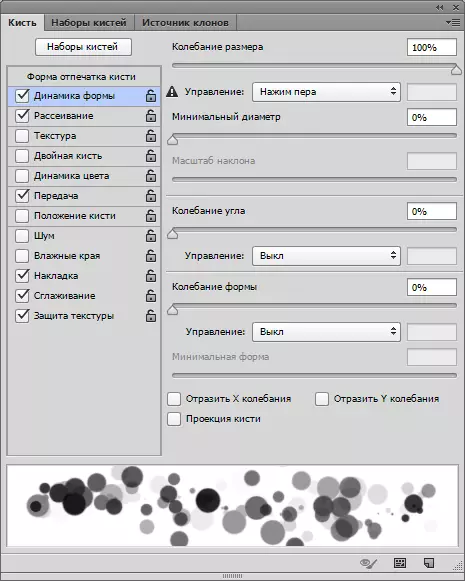
Hanyuma kuri tab "Gukwirakwiza" Duhitamo ibipimo kugirango dukore nka ecran.

Kuri tab "Raporo" Icoze kandi ku nkombe kugirango ugere ku ngaruka zikenewe.

- Kora urwego rushya kandi ushireho uburyo burenze "Umucyo woroshye".
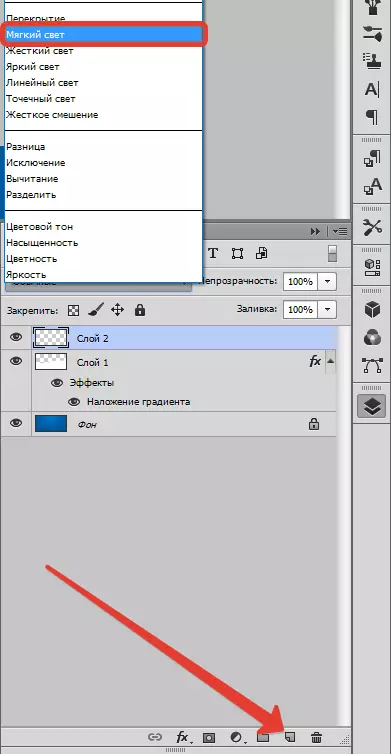
Kuri iki gice gishya, turoha brush.

- Kugirango ugere ku ngaruka zishimishije, iyi lime irashobora guhinduka mugukoresha akayunguruzo "Gaussian Blur" , no kuri syrese nshya gusubiramo igice kuri brush. Diameter irashobora guhinduka.

Gufata ikoreshwa muri iri somo bizagufasha gukora amateka meza kumurimo wawe muri Photoshop.
- Kora inyandiko nshya ukanda Ctrl + n. . Hitamo ingano yishusho mubikenewe. Uruhushya rwashyizweho Pigiseli 72 kuri santimetero . Uruhushya rurakwiriye gutangaza interineti.
